Как включить темный режим в Windows 10
В то время как недавние слухи о MacOS получают долгожданный темный режим, Windows 10 уже давно обладает такой возможностью переключения цветов.
Встроенный темный режим делает ваши окна черными, текст и значки становятся более светлыми, и все выглядит более темным. Если вы предпочитаете работать с более темными тонами или просто с контрастным внешним видом в темном режиме, мы покажем вам, как активировать эту функцию, выполнив несколько простых шагов. Читайте дальше, чтобы узнать как.
В недавнем обновлении для Windows 10 Microsoft расширила темную тему, включив в нее также все части проводника. Это означает, что вы получаете еще больше темноты за свой доллар при включении темного режима ниже.
Переключение в темный режим Windows
Шаг 1: Перейдите в «Настройки». Вы можете либо ввести его в строку поиска Windows, либо щелкнуть значок шестеренки в меню «Пуск».
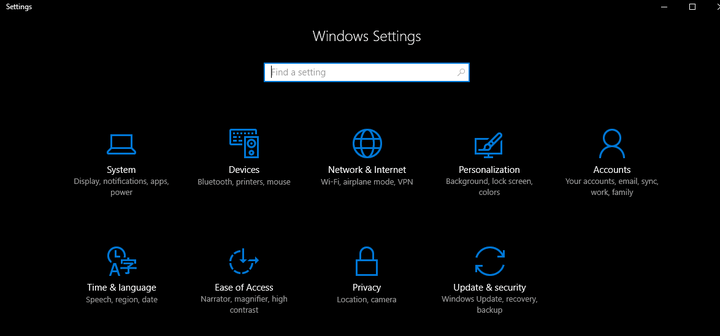
Шаг 2: Перейдите в раздел «Персонализация», где на мониторе компьютера изображена кисть.
Шаг 3: Когда откроется окно, нажмите «Цвета» на левой боковой панели.
Шаг 4: Прокрутите до конца первого раздела и найдите вариант с надписью «Выберите режим приложения». Здесь у вас будет два варианта: «Светлый» и «Темный». Установите флажок рядом с «Темным».
Шаг 5: Теперь вам нужно выбрать акцентный цвет. Прокрутите вверх до цветовой палитры в верхней части окна «Цвета». При активированном темном режиме цвет акцента еще важнее, чтобы помочь вам найти границы Windows и определить, где все сразу.
Мы советуем вам держаться подальше от очень темных цветов, таких как темно-зеленые и серые, так как их труднее обнаружить. Более светлые, более заметные цвета, как правило, лучше. Красные цвета являются особенно острыми, в то время как блюз добавляет большую видимость. Тем не менее, это действительно ваше решение. Изменения происходят мгновенно, поэтому не стесняйтесь нажимать, пока не найдете подходящий цвет.
Имейте в виду, что многие приложения также позволяют изменять настройки цвета для этого отдельного приложения. Поэтому, если вы найдете идеальную комбинацию с акцентом, но обнаружите, что она не работает с вашими приложениями, есть способ исправить это. Зайдите в родные настройки приложения и найдите варианты для изменения темы или цветового режима.
Бонус: переключите Microsoft Office в темный режим
Если вы много работаете в Office и хотите, чтобы его тоже потемнело, у нас есть хорошие новости: это возможно!
Сначала перейдите на вкладку «Файл» и выберите «Параметры». Убедитесь, что на боковой панели вы находитесь в разделе «Общие». Внизу в этом разделе вы увидите заголовок «Персонализируйте свою копию Microsoft Office».
В этом разделе одним из последних вариантов должна быть тема Office. Выберите это и переключите на «Черный». Все готово!






